Recuperarea spațiului pe disc în Windows 10 Utilizarea aplicației Setări

De exemplu, dacă doriți să actualizați manual Windows 10, mergeți la Setări> Actualizare și securitate> Actualizare Windows. Vă vom arăta cum să economisiți spațiu pe disc prin eliminarea fișierelor temporare și a versiunilor anterioare de Windows după o actualizare utilizând opțiunea tradițională Disk Cleanup. Iată o privire la obținerea aceluiași lucru folosind aplicația Setări Windows 10.
Eliberați spațiu pe disc utilizând Windows 10 Setări App
Deschideți aplicația Setări și accesați Sistem> Depozitare și de acolo selectați Acest PC (care este de obicei C: și este unitatea locală).
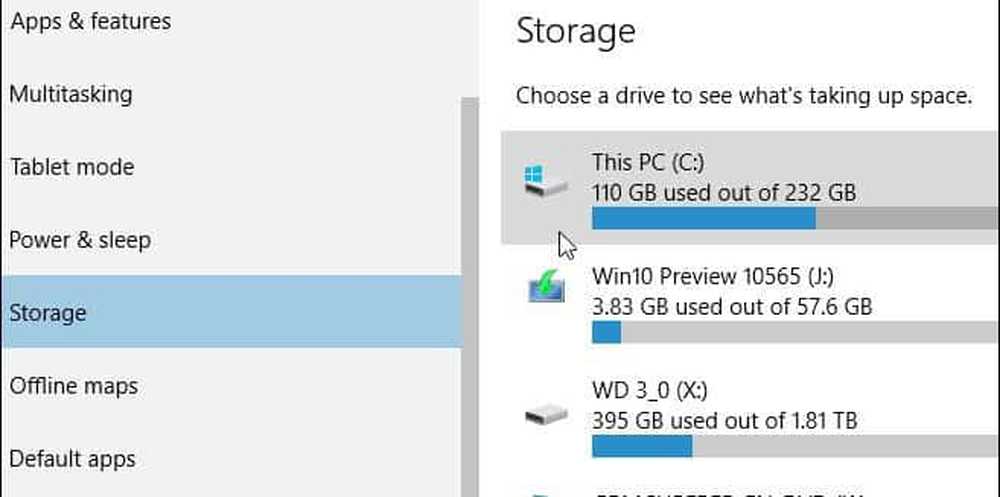
Apoi așteptați în timp ce Windows calculează ce ocupă spațiu pe unitatea dvs. Veți obține o defalcare a diferitelor categorii cum ar fi aplicații, documente, muzică, poștă și multe altele. Faceți clic pe oricare dintre aceste categorii pentru a găsi elemente inutile pe care le puteți șterge.
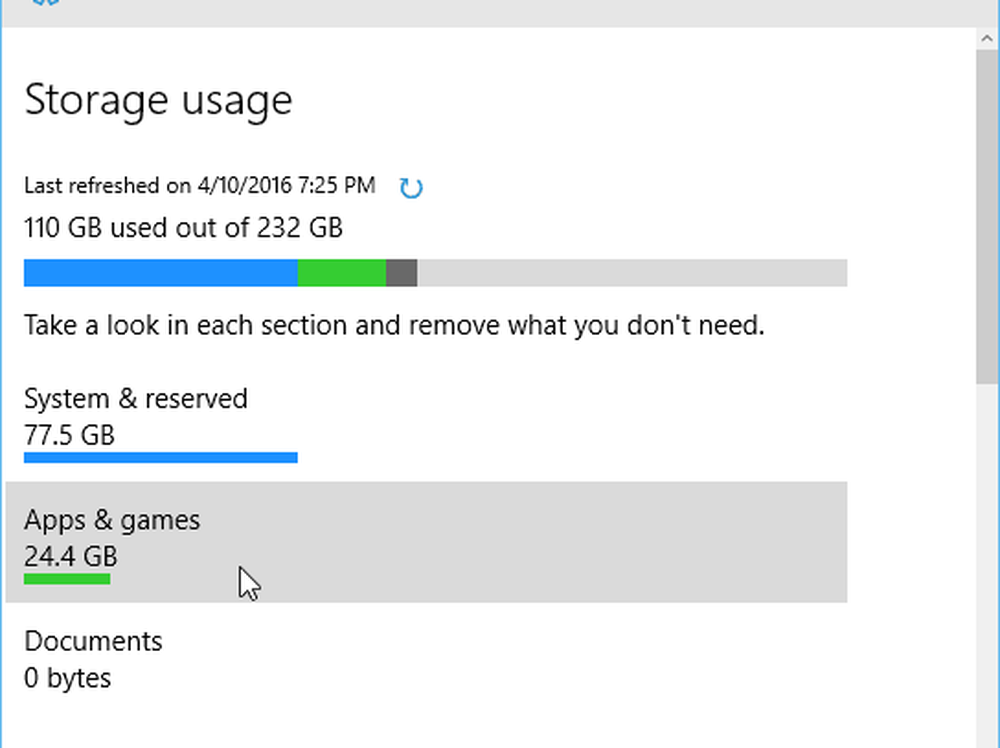
Dacă faceți clic pe Aplicații și jocuri, veți putea să treceți și să ștergeți ceea ce nu mai aveți nevoie sau doriți. Doar dați clic sau atingeți aplicația și apoi Dezinstalați. Alte secțiuni precum muzică, documente sau videoclipuri vor deschide locația dosarului, astfel încât să puteți șterge manual fișierele.

Când vine vorba de a lua o grămadă de spațiu pe disc, vinovatul tipic este fișierele temporare. Doar derulați în jos și faceți clic pe sau apăsați fișiere temporare. De acolo puteți șterge fișierele temporare, descărcările, coșul de reciclare și, de asemenea, versiunile anterioare de Windows, dacă există.

Desigur, veți găsi fișierul versiunii anterioare după ce ați făcut o actualizare majoră, cum ar fi actualizarea de anul trecut din noiembrie sau viitoarea actualizare a aniversării în această vară.

Imaginea de mai jos este de la Preview Build 14316 și vă oferă o idee despre modul în care eliminarea fișierelor temporare va arăta în actualizarea Aniversare care include un nou mod Dark.
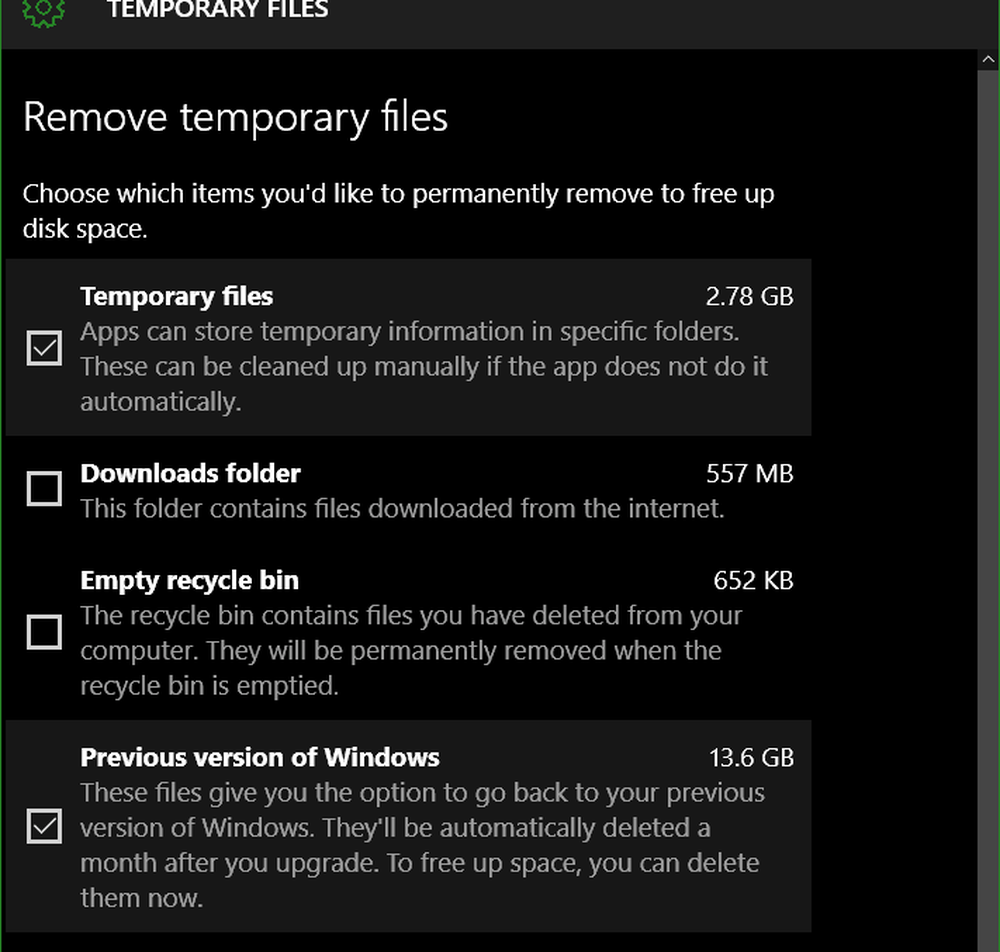
Pentru mai multe sfaturi despre obținerea spațiilor de pe disc, consultați ghidul nostru pentru a elibera spațiul de pe calculatoarele Windows 10.
Dacă ați recent upgradat la noul sistem de operare, asigurați-vă că ați aflat mai multe prin citirea arhivei Windows 10 a sfaturilor și a galeriilor.




